Hur man vänder en iPhone-video med eller utan en dator
Anta att du precis spelade in en video eller spelade in en video med din iPhone, men sedan upptäckte du att bilderna ser trådbundna ut och filmades i sidled. Vad kan man göra i sådana fall? Du kan vänd en iPhone-video med eller utan dator. Det rekommenderas att redigera videor på en dator på grund av den stora skärmen och utmärkta prestanda. Men för mobilen först är en videoredigeringsapp en bra idé. Hur som helst, den här guiden visar dig de bästa sätten att göra det.
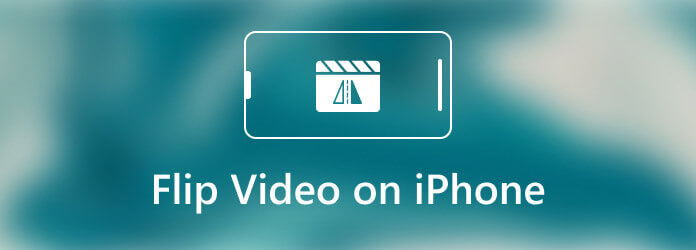
Som nämnts tidigare rekommenderar vi att du vänder eller speglar iPhone-videor på datorn. Det finns en hel del pålitlig videoredigeringsprogram, som t.ex Blu-ray Master Video Converter Ultimate. Ännu viktigare är att den väldesignade designen gör det möjligt för alla att lära sig snabbt utan tekniska färdigheter.
Huvuddragen i den bästa iPhone Video Editor
Hur man vänder en iPhone-video med en dator
steg 1Öppna iPhone-video
Den bästa videoredigeraren erbjuder två utgåvor, en för Windows 10/8/7 och den andra för Mac. Kör det efter att du har installerat det på din dator när du behöver vända en iPhone-video. Gå till Lägg till filer menyn i det övre vänstra hörnet och välj Lägg till filer or lägg till mapp för att öppna iPhone-videon som du vill ändra. Du måste överföra din video från iPhone till dator innan du redigerar.

steg 2Vänd iPhone-video
Klicka på Redigera knapp med en magisk ikon under videotiteln. Videon kommer att öppnas i redigeringsfönstret. Byt till Rotera & beskär fliken och leta reda på Rotation sektion. Det finns fyra knappar, rotera moturs, rotera klockvis, vänd horisontelltoch vänd vertikalt. För att vända iPhone-videon kan du använda de två sista knapparna.
Tips: Om du tänker vända flera iPhone-videor, öppna dem alla och klicka på Ansök till Alla knappen i redigeringsfönstret för att använda ändringarna av alla videor i batch.

steg 3Exportera video
Se effekten i Produktion och klicka på OK knappen om du är nöjd. Klicka på mapp knappen längst ned och välj en specifik mapp för att spara resultatet. Äntligen klickar du på Konvertera alla knapp.

Anmärkningar: För att konvertera de vända videorna till ett annat videoformat kan du göra det med Konvertera alla menyn längst upp till höger i hemgränssnittet.
Kan du redigera en video på iPhone, till exempel rotera eller vända en video? Svaret avgörs av din situation. Låt oss först förklara skillnaden mellan videorotation och vändning. Rotation är att ändra videoorienteringen tills den visas på det sätt du vill. Att vända en video är å andra sidan detsamma som att spegla. Det är en horisontell eller vertikal reflektion av videon. Från och med iOS 13 kan du vända en video horisontellt med den inbyggda appen Foton direkt. Den här delen visar hur du vänder en video på iPhone utan en dator.
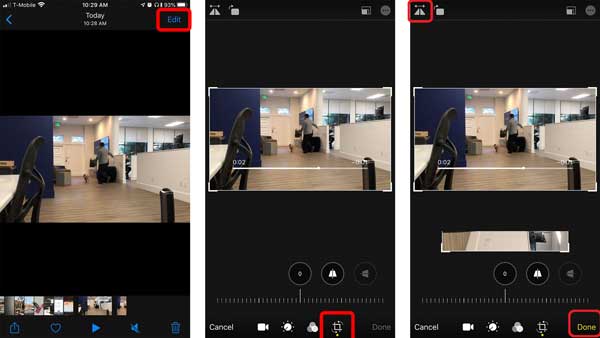
steg 1Spela in en video eller spela in en video med skärminspelningsfunktionen eller appen Kamera. Sedan kommer videon att sparas i appen Foton.
steg 2Starta appen Foton från startskärmen, hitta videon som du vill vända och tryck på den. Tryck på Redigera knappen längst upp till höger och välj sedan Beskär och rakn verktyg i verktygsfältet.
steg 3Klicka sedan på Flip verktyg som finns på den övre vänstra sidan. Videon kommer att speglas horisontellt.
steg 4Slutligen, tryck på Färdig för att spara videon.
Anmärkningar: Du kan också lägga till horisontell och vertikal lutning när du vänder videon. Tyvärr kan appen Foton inte vända en video vertikalt förrän nu.
Det finns också videoredigeringsappar från tredje part tillgängliga för iPhone-användare, som t.ex Video Rotera + Vänd. Det är en gratis app som hjälper dig att rotera och vända dina videor på iPhone utan dator.
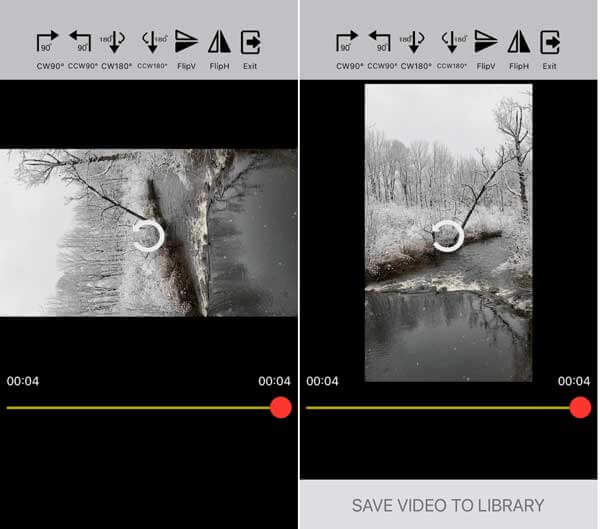
steg 1Installera videoredigeringsappen på din iPhone, öppna den från skärmen och tillåt den att komma åt din kamerarulle.
steg 2Tryck på pil ikonen för att välja och öppna målvideoklippet. Sedan kommer du att se flera alternativ överst på skärmen.
steg 3Tryck på FlipV or FlipH tills du får önskad effekt. När du är klar med video vändning, tryck på Spara video i biblioteket för att spara den som en ny video.
Missa inte:
Kan jag vända en video i iMovie på iPhone?
Nej, iMovie-appen kan bara rotera en video med fingrarna. Det finns ingen funktion relaterad till att vända video. Lyckligtvis kan du enkelt vända dina videor i appen Foton på iPhone och iPad.
Är det att spegla en video detsamma som att vända en video?
Ja, de är likadana. Om du tänker spegla en video kan du använda vändningsfunktionen i ett videoredigeringsprogram eller en app. Men videorotation skiljer sig från videospegling eller vändning.
Hur vänder man en video på Android?
Du kan installera en videoflipping-app på din Android-enhet och få önskad effekt snabbt.
Den här guiden har förklarat hur man vänder en video på iPhone med eller utan dator. Appen Foton är det enklaste sättet att spegla en video på iPhone, även om funktionen är lite enkel. Naturligtvis kan du använda en tredjepartsapp för att få effekten också. Blu-ray Master Video Converter Ultimate är det bästa alternativet för att vända flera videor snabbt. Om du har andra frågor, vänligen lämna ditt meddelande i kommentarsfältet under detta inlägg.
Mer läsning
Hur man konverterar och överför MP4 till iPhone från PC / Mac
Din iPhone kommer inte att öppna MP4-videor? Här är tre sätt att hjälpa dig konvertera MP4 till iPhone-video, så att du kan titta på dina favoritfilmer på telefonen.
iPad MKV - Hur man spelar MKV på iPad / iPhone / iPod med önskade undertexter
Kan iPad spela MKV-filer? Är det möjligt att se undertexterna på MKV-videor på iPad? Lär dig bara mer om de 7 effektiva metoderna för att spela MKV-filer från artikeln.
Topp 6 iPhone / Android-videospelare för att spela upp videor på smartphones eller surfplattor
Letar du efter den bästa mobila videospelaren för iPhone eller Android-telefon? Lär dig bara mer om en topplista över 6-iPhone / Android-videospelare och en opartisk recension.
Hur man spelar AVI-videor på Android och iOS - Här är de 7 bästa AVI-spelarna för smartphone
När du vill spela AVI-videor på dina iPhone- eller Android-enheter kan du lära dig mer om de 7 bästa AVI-spelarna för smartphone från artikeln.